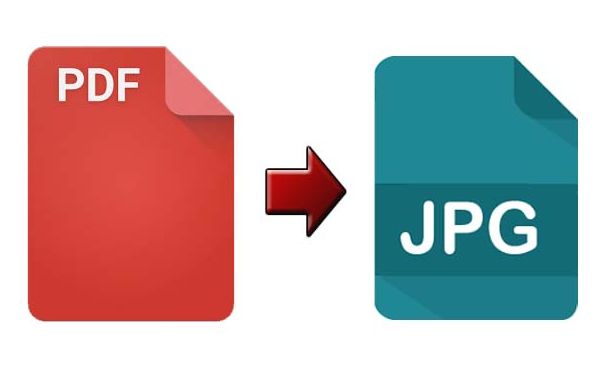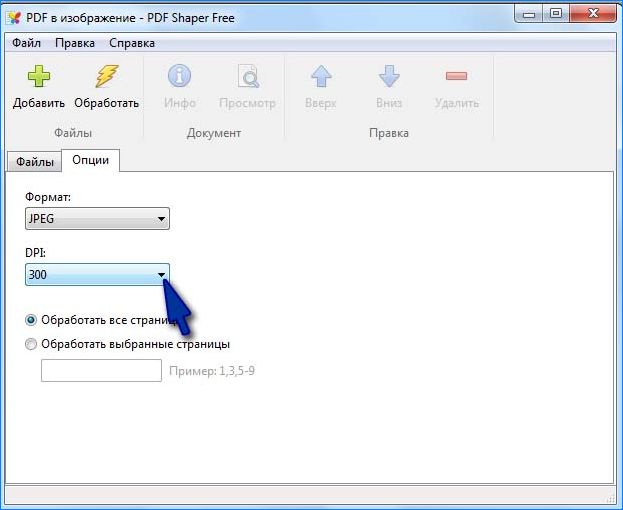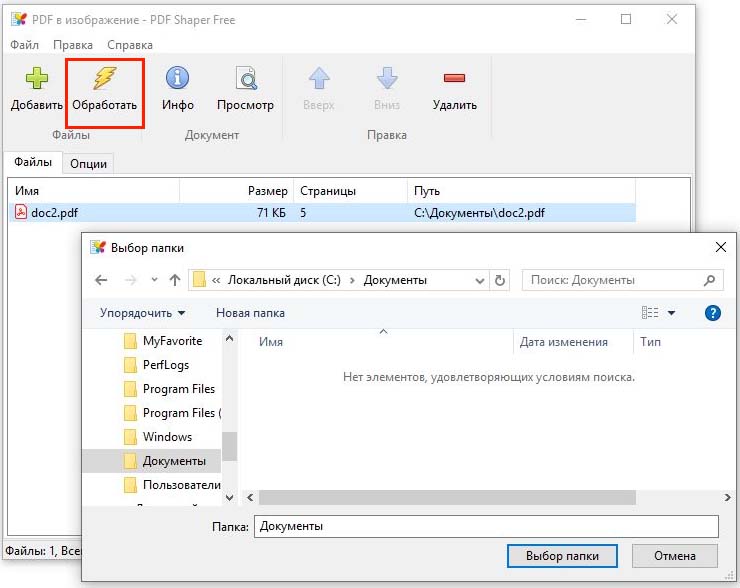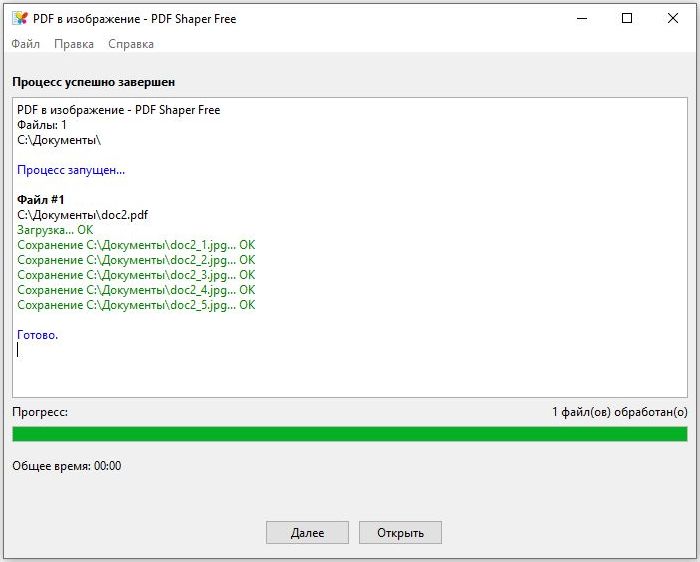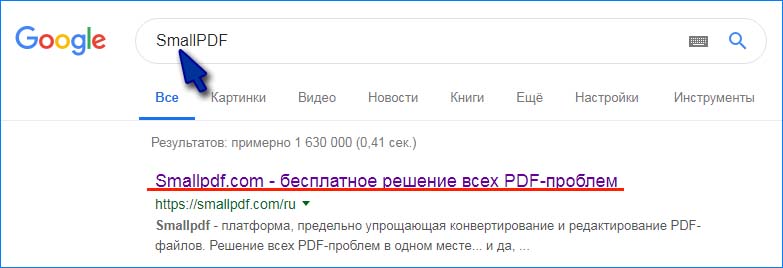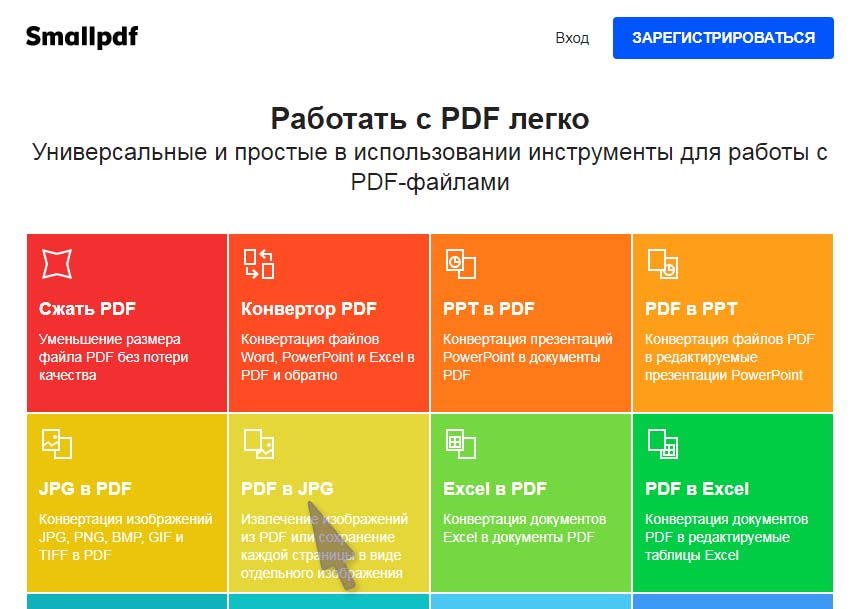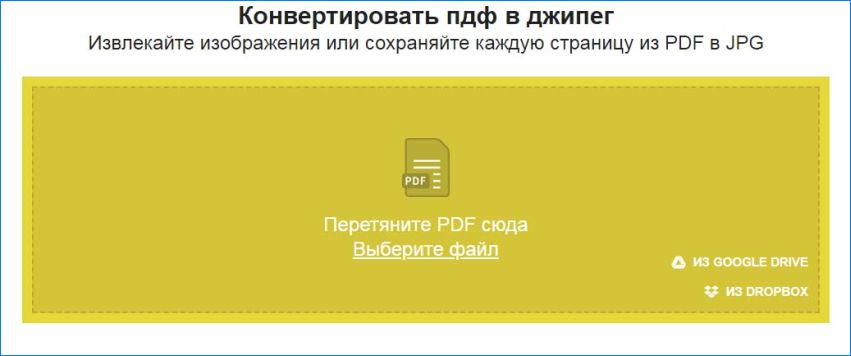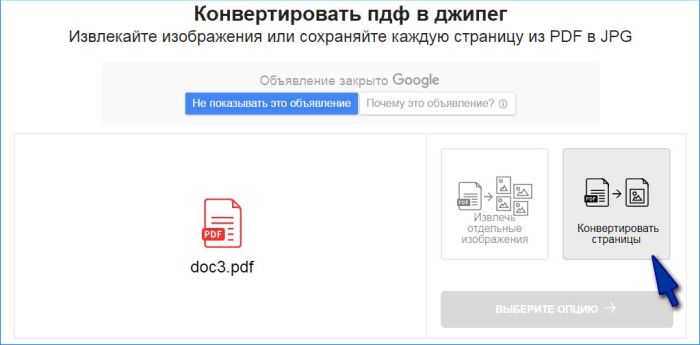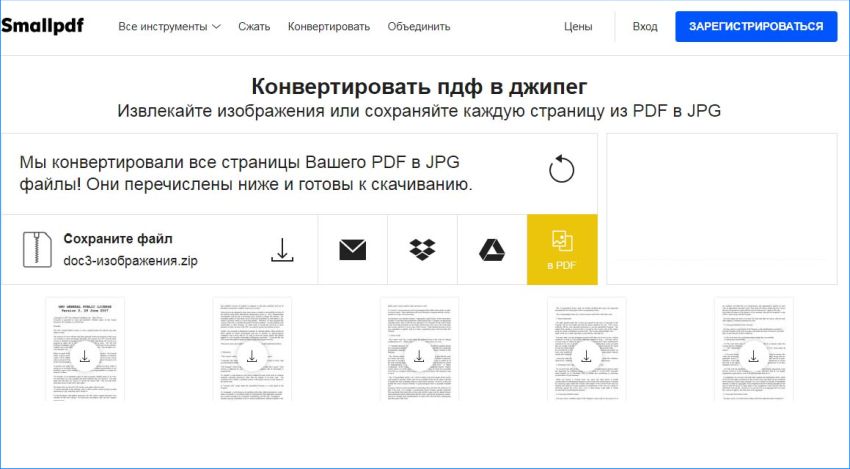В какой-то момент может потребоваться конвертация PDF в JPG, но никогда этого не делали. Предлагаем самый простой способ преобразовать электронный документ в графический формат JPG, BMP, PNG, GIF и прочие.
Способы конвертации
Поддержка формата PDF не должна вызвать каких-либо проблем. Но могут возникнуть ситуации, когда у получателя нет возможности открыть отправленный нами файл. В такой ситуации попробуйте конвертировать PDF в JPG, который открывается на любом устройстве. Конвертация также удобна, если нужно электронные страницы сохранить в виде изображения, например, для редактирования в графическом приложении.
Конвертировать PDF можно двумя способами – с помощью программы или онлайн конвертера на сайте. Плюс второго решения в том, что не нужно ничего скачивать и устанавливать. Но следует помнить, что при использовании сервисов онлайн, содержимое документа может попасть на глаза посторонним.
Как конвертировать с помощью программы PDFShaper Free
Начнем с классического решения — сделаем преобразование с помощью программного обеспечения, загруженного на компьютер. Воспользуемся программой PDF Shaper Free, доступной в интернете бесплатно для личного использования.
Утилита предоставляет ряд возможностей, связанных с редактированием электронных документов. Нас интересует конвертация в JPG (или другой графический формат), поэтому кликните значок «PDF в изображение».
В новом экране укажите файл для экспорта. Нажмите кнопку со значком плюс «Добавить», перейдите в папку и выберите из списка. Можно добавлять любое количество файлов.
После добавления перейдите на вкладку «Опции». Здесь можно настроить параметры, которые влияют на формат целевого изображения и качество конвертирования. В первом поле нужно указать, в какой формат хотите конвертировать PDF. По умолчанию установлен JPG, также доступны PNG, BMP, GIF и прочие.
Второй параметр – настройка DPI или «dots per inch». Чем выше DPI, тем содержимое после перевода будет более читабельным и сохранится в лучшем качестве. Но следует учесть, чем выше разрешение, тем больше размер и вес фала после конвертирования. Чтобы получить хорошее качество, стоит установить DPI на 150, а лучше — 300.
Также укажите, будут ли конвертированы все или только выбранные страницы.
После настройки параметров нажмите на кнопку Обработать. Отобразится новое окно, в котором укажите путь на папку для конвертирования. Каждая страница сохраняется в отдельный файл JPG (или другой формат, который выбрали).
Назначьте папку и подтвердите конвертирование.
Все конвертированные файлы найдете в указанном каталоге. Теперь их можно открыть в любой графическом приложении и редактировать.
Конвертация на сайте SmallPDF (без установки программ)
Второй способ – использование онлайн конвертера, то есть нужно загрузить PDF на сайт для преобразования в JPG. Преимущество метода в том, что не требуется ничего устанавливать на компьютер.
Откройте в браузере сайт, в списке доступных вариантов выберите желтую плитку «PDF в JPG». Опция позволяет преобразовать содержимое из указанного документа в изображение.
На следующем экране найдите файл на диске и подтвердите отправку в SmallPDF. Он будет загружен и проанализирован.
В новом окне выберите, преобразовать ли отдельные страницы, или сохранить документ целиком. Нас интересует сохранение страницы. Отмечаем этот пункт и переходим далее.
SmallPDF конвертирует все страницы и сохранит в виде JPG.
Отобразится перечень преобразованных изображений, которые можно скачать, нажав на них в списке. Также можно скачать все одним архивом, нажав кнопку загрузки ZIP.